Windows7自带的便签记事本小工具不具备时间轴功能。带有时间轴的win7便签记事本,可使用敬业签云便签记事本小工具,它支持在win7/win8/win10/WinXP等Windows系统电脑上安装使用,可在电脑桌面上直接添加和查看便签记事本内容,还能通过时间轴查看新增、修改、删除及完成等便签内容记录,那这款windows7便签记事本小工具时间轴在哪呢?
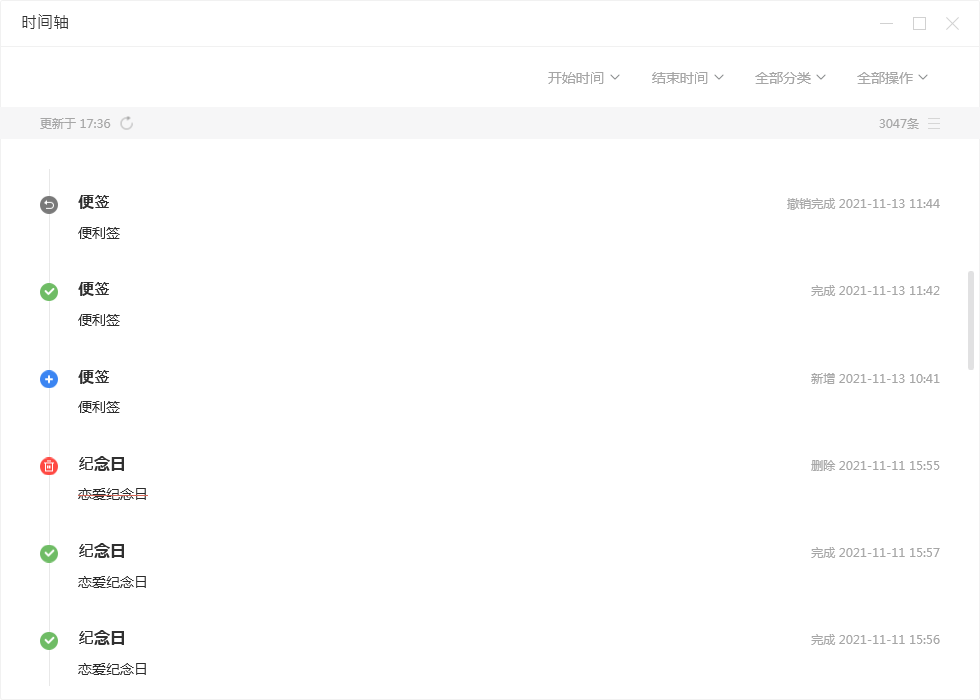
其实,Windows7云便签记事本小工具时间轴的进入方式有两种:
方法一:通过完成进入时间轴
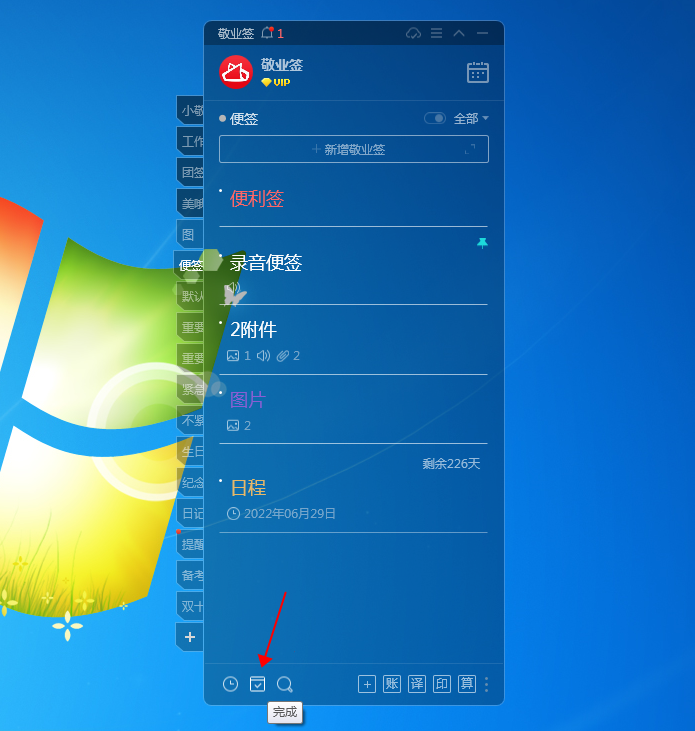
打开Windows7云便签记事本小工具敬业签并登录账号,在便签主页面底部左侧找到“完成”按钮并点击,打开时间轴-完成页面,默认显示个人便签中完成的内容记录,可点击页面右上角的完成,切换至“全部操作”,查看新增、修改、删除、完成及撤销完成等时间轴便签内容记录。
方法二:通过设置进入时间轴

除了通过完成按钮进入时间轴外,在登录进入win版敬业签主页面后,还可点击右上角的设置,在弹出的操作菜单中选择“时间轴”,点击即可打开该便签记事本小工具的时间轴界面,默认显示全部操作便签内容,还可筛选开始时间、结束时间、分类及操作类型,查看限定条件下展现的时间轴便签内容记录。
作为一款多功能云便签记事本软件,敬业签不仅支持在Windows电脑上安装使用,还能在苹果Mac电脑、Web网页、安卓/鸿蒙手机及苹果iOS手机上云同步共享,多设备端可同步使用便签记事本时间轴功能。















